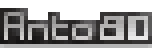ImgToVdt : Liste des options possibles
Listes des options de traitement d'image et de conversion au format Minitel Vdt avec ImgToVdt.
-pr : Préserve les proportions hauteur vs largeur (ratio) le reste de l'écran sera complété par du noir.
-v1 -v2 -v3 : Choix de la méthode/version de rendu. Il y a eu plusieurs versions de traitements de l'image. Certaines images auront un meilleur rendu visuel avec la version 2, et d'autres avec la version 3. La version 2 affiche souvent davantage de bruit visuel et la version 3 traite l'image par interpolation de zones. Par défaut c'est la dernière version qui est utilisée. Essayez avec d'autres versions et regardez ce que donnent vos prévisualisations.
-b : Augmente la luminosité de l'image (brighter image)
-psm : Modifie la taille de l'image de prévisualisation à "la taille d'un Minitel" = 640x480 pixels (option par défaut à partir de la v1.089)
-pss : Modifie la taille de l'image de prévisualisation à "Petit". 1 pixel en origine semi-graphique = 1 pixel en prévisualisation = image de 80x72 pixels
-pdwNNNN : Modifie la taille de l'image de prévisualisation à NNNN pixels en largeur. La hauteur sera de NNNN*3/4. par exemple : -pdw1280
-pnf : Ne pas ajouter le "F" (indicateur curseur F en haut à droite de l'écran Minitel), dans l'image de prévisualisation
-pnb : Ne pas intégrer de bord noir à l'image de prévisualisation
-ox : Applique un décalage progressif en largeur, afin de faire une dégradation volontaire (glitch)
-ox2 : Applique un fort décalage progressif en largeur
-sx : Modifie l'ordre d'affichage sur Minitel (qui est par défaut Ligne par ligne de haut en bas) -sx donne un ordre affichage par petits traits horizontaux.
-sy : donne un ordre affichage par petits traits verticaux (un peu comme dans le film Matrix...)
-sr : donne un ordre affichage complètement aléatoire (ce qui peut augmenter la taille du fichier VDT puisqu'il contiendra beaucoup d'instructions de placement).
-w : Ecraser le fichier VDT de sortie (par défault, le fichier n'est pas écrasé mais renommé sur 8 caractères, avec le suffixe 000, 001 ...)
-m512 : Générer plusieurs fichiers VDT chacun de taille maximale 512 octets.
-ino32 : Générer un fichier pour Arduino de 32k de mémoire (ou -ino16 pour 16k)
-nocls : Ne pas faire de vidage écran (ou CLS ou "clear screen") en début de fichier VDT, ceci afin de "chaîner" plusieurs affichages d'images et "morpher" une image vers l'autre.
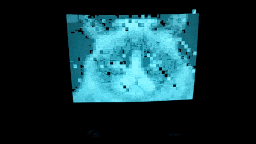
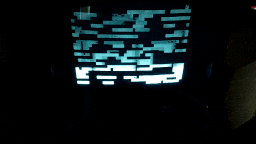
Image-Vers-Minitel Convertisseur - lien vers le logiciel
Liste des options telle qu'affichée par l'aide intégrée
---------------------------------------------------------------
ImgToVdt - Image To Minitel Videotex format (v 1.190)
by Anto80 (@elbloco80)
---------------------------------------------------------------
Usage:
-----
ImgToVdt [InputFile] [-option1] [-option2] [...]
Possible options:
-pr : preserve ratio
-v1 : image processing version 1
-v2 : image processing version 2 (best?)
-v3 : image processing version 3 (default)(best?)
-b : brighter image
-pss : preview image Small size : 1 pixel origin = 1 pixel on preview
-psm : preview image Minitel size : 640x480 pixels(default)
-pdwNNNN : set preview image width to NNNN. Height will be NNNN*3/4. eg : -pdw1280
-pnf : don't include default "F" cursor in the top right corner in preview image
-pnb : don't draw border on preview image
-ox : x-offset glitch(!) -ox2 Even more
-s : Scrambled output -sx -sy -sr
-w : overwrite VDT output file (default is Auto-rename 000)
-m : Output multiple VDT files -m512 (default is 512 bytes)
-ino : Output to Arduino file -ino16 -ino32 (default is 32k memory)
-nocls : Don't clear screen
-? : this help
Possible input formats: JPG, PNG, BMP, PCX
Examples:
ImgToVdt myimage.jpg -v2 -w
ImgToVdt "C:\My Path\my image2.jpg" -v3
Résolution des problèmes - Rubrique d'aide
Problème : En cliquant sur imgtovdt.exe une fenetre s'ouvre puis se ferme immédiatement.
Solution : ImgToVdt est un programme "en ligne de commandes" ou console pour Windows. C'est-à-dire que vous devez d'abord lancer l'Invite de commandes Windows pour le lancer:
1. Appuyer sur le bouton Démarrer puis rechercher
2. Dans la zone de recherche, taper cmd
3. Cliquer sur l'application "Invite de commandes"
4. Naviguer dans le disque et le dossier sur lequel vous avez installé ImgToVdt.
Par exemple si vous l'avez installé dans D:\Mes outils\ImgToVdt\, tapez
D:
cd "D:\Mes outils\ImgToVdt"
5. Dans ce dossier doit se trouver imgtovdt.exe
Vous pouvez éventuellement le vérifier en tapant "dir"
6. Tapez imgtovdt puis Entrée.
7. L'invite de commandes doit afficher:
ImgToVdt - Image To Minitel Videotex format
Problème : Vous avez le message d'erreur: 'imgtovdt' n’est pas reconnu en tant que commande interne
ou externe, un programme exécutable ou un fichier de commandes.
Solution :
1. Le logiciel ImgToVdt n'est peut-être pas copié sur votre disque dur.
Télécharger ImgToVdt ici vous allez ainsi récupérer un fichier zip. Dézipper le dans le dossier que vous souhaitez (Sauf peut-être "Program Files" ou "Windows" afin d'éviter des problèmes d'accès...)
2. Vous n'êtes peut-être pas dans le bon dossier de l'invite de commandes? Lancer l'invite de commandes Windows (étapes 1 à 3 ci-dessus) et naviguer dans le dossier où vous l'avez installé (étapes 4 à 7 ci-dessus). Vous devriez avoir, dans l'invite de commandes, une phrase "ImgToVdt - Image To Minitel Videotex format" qui s'affiche.